如果你是一名苹果用户,但是需要使用系统,你是否曾经为此感到无奈?或者你是一名Win10用户,但是想要拥有苹果的优雅外观和易用性?不要担心,这篇文章将为你提供完美的解决方案——苹果装Win10!在本文中,我们将详细介绍如何在Mac电脑上安装 10系统,让你轻松实现跨平台操作。
准备工作
在进行任何操作之前,我们需要做好充分的准备工作。首先,确保你的Mac电脑可以支持运行系统。具体来说,需要满足以下条件:
1. Mac电脑必须使用Intel处理器;
2. Mac电脑必须拥有至少40GB的可用存储空间;
3. Mac电脑必须拥有8GB或更多内存。
接下来,我们需要准备一个 10系统镜像文件。你可以从微软官网下载最新版本的 10系统镜像文件,并将其保存到U盘或者外置硬盘中。
安装Boot Camp
接下来,我们需要安装Boot Camp助理程序。Boot Camp是苹果公司提供的一款工具,可以帮助用户在Mac电脑上安装系统。具体操作步骤如下:
1.打开应用程序,前往“应用程序”目录下的“实用工具”文件夹;
2.双击打开“Boot Camp助理程序”;
3.点击“继续”按钮,并选择要创建分区的磁盘;
4.调整分区大小,并点击“安装”按钮;
5.等待Boot Camp助理程序下载和安装支持软件。
安装 10
完成以上准备工作后,我们就可以开始安装 10系统了。具体操作步骤如下:
1.将U盘或者外置硬盘插入Mac电脑;
2.重启Mac电脑,并按住键不放,直到出现启动菜单;
3.选择U盘或者外置硬盘作为启动设备,并按下回车键;
4.进入 10安装界面后,按照提示进行操作,直到完成安装。
注意:在安装过程中,需要选择Boot Camp分区作为系统的安装位置。
配置 10
在成功安装 10系统后,我们还需要进行一些配置工作,以确保系统正常运行。具体操作步骤如下:
1.安装Boot Camp支持软件。这些软件包含了苹果公司提供的一些驱动程序和工具,可以帮助系统更好地适配Mac电脑硬件;
2.安装更新。通过更新,可以获取最新的系统补丁和驱动程序,以提高系统的稳定性和安全性;
3.配置启动项。在Mac电脑上,我们可以通过按住键选择要启动的操作系统。如果你希望默认启动系统,可以在 10中配置启动项。
总结
通过以上步骤,我们可以在Mac电脑上成功安装并配置 10系统,实现跨平台操作。当然,在使用过程中可能会遇到一些问题,比如驱动程序不兼容、硬件设备无法识别等等。但是,只要你有耐心和技术水平,这些问题都可以得到解决。相信通过本文的介绍,你已经掌握了苹果装Win10的完美操作指南!
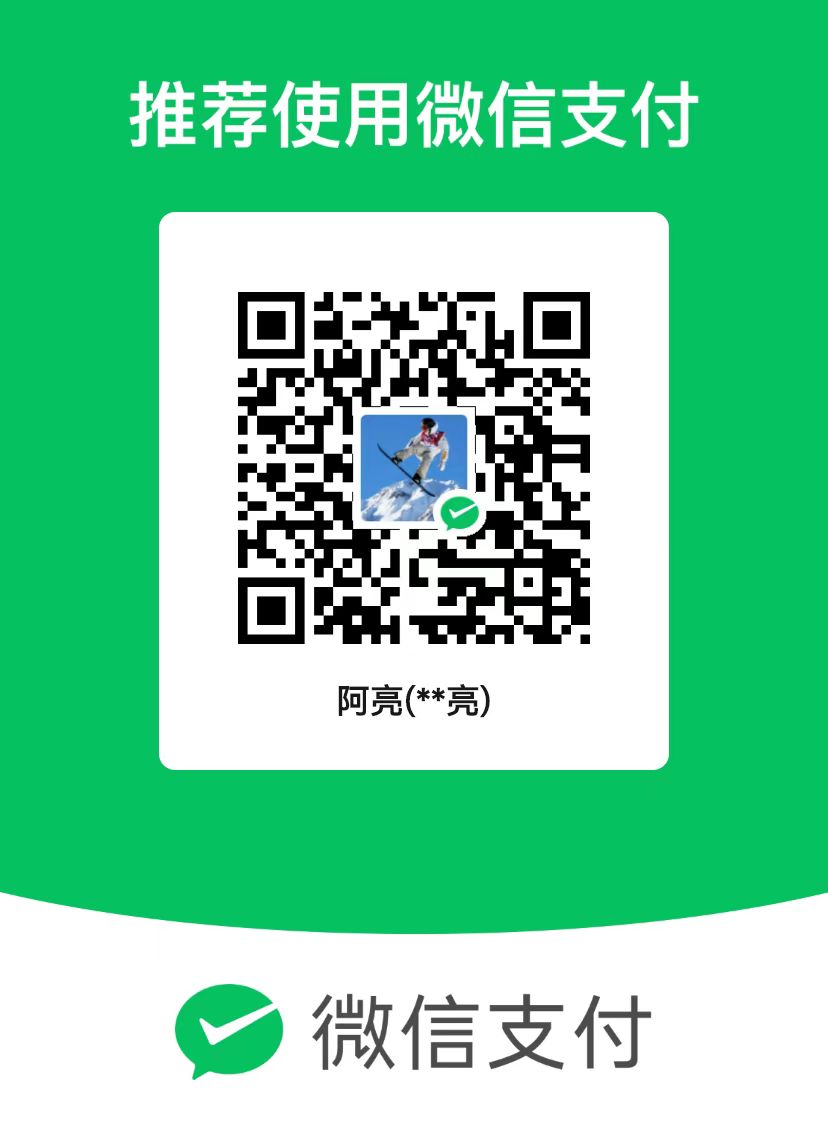 微信扫一扫打赏
微信扫一扫打赏
 支付宝扫一扫打赏
支付宝扫一扫打赏